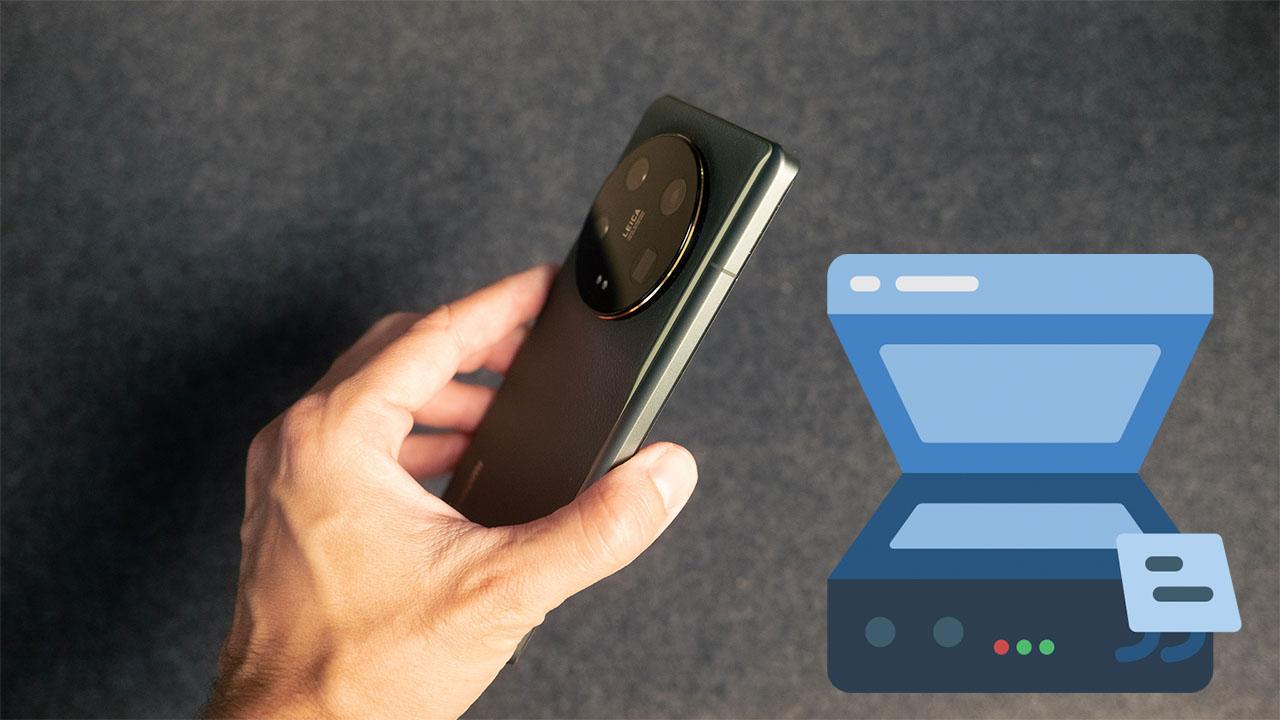Hace unos años. las impresoras y escáneres estaban reservados a las oficinas o copisterías profesionales. Poco a poco, fueron proliferando las impresoras domésticas y poco después, aquellas que ya integraban un escáner. Ahora son nuestros móviles los que son capaces de escanear documentos, tal y como podemos hacer en los terminales de Xiaomi con MIUI.
Hay momentos en los que no disponemos de un ordenador o escáner, pero nuestro móvil Xiaomi puede escanear y hacer las mismas funciones con un gran resultado. La principal sin duda alguna es la opción para guardar documentos físicos en el móvil, aunque también a través del escáner vamos a tener acceso a los códigos QR que nos podemos encontrar en el día a día. Lo mejor de esta función es que no necesitaréis nunca más tener en casa una impresora para digitalizar archivos físicos.
Cómo usar el escáner de Xiaomi
La buena noticia es que el escáner de Xiaomi se encuentra en todos los móviles con MIUI, por lo que no hay diferencia alguna por encontrar esta función y ponerla a trabajar, ya tengamos un teléfono de gama alta, media o, de entrada, así como por el simple hecho de tener un smartphone de una de sus submarcas. Todo dependerá de la versión de la capa de personalización que contemos, pues esta herramienta de software llegó a partir de MIUI 9. Por lo que, en adelante, está presente en sus terminales, lo que hace posible usarlo sin tener que recurrir a apps externas de dudoso rendimiento.
Esta función integrada en la capa de personalización china forma parte de los móviles Xiaomi, Redmi y Poco, sin importar si se trata de terminales de mayor o de menor gama, en todos ellos podremos hacer lo mismo. Una herramienta que, por defecto, está integrada en la carpeta Herramientas de la pantalla de inicio de los móviles con MIUI.
En caso de que no aparezca en nuestro smartphone, es porque lo hemos sacado del lugar, pero no podemos haberlos desinstalado porque se trata de una de las apps del sistema que no podemos eliminar. Aunque, también será posible escanear códigos QR con un Xiaomi desde la propia app de cámara del terminal. Para ello, deberemos seguir una serie de pasos que nos llevarán unos segundos.
- Entra de primeras a la aplicación de cámara de Xiaomi, como si fueses a hacer una foto.
- Después, la IA se encargará de leer la información y redirigirte a la web al que pertenece dicho código o al resultado que corresponda, ya sea una carta de un restaurante o una entrada.
- También tendremos la opción de escanear cualquier tipo de documento desde una función que veremos más adelante.
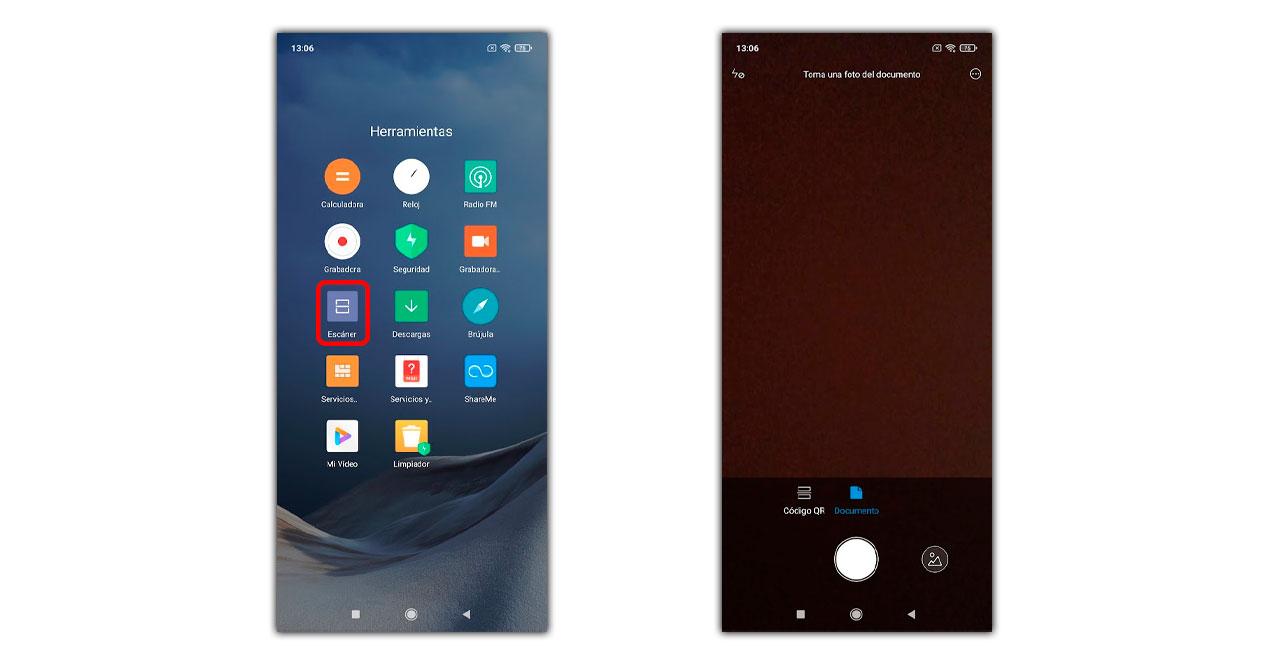
La herramienta de MIUI
Una vez dentro de la aplicación, podremos ver un pequeño menú emergente en el que podremos elegir el tipo de escaneo. Para ponerlo en funcionamiento solo tenemos que elegir la función, que como veremos se divide en dos opciones. Aunque, también podremos hacerlo como acabamos de ver, desde la propia aplicación de cámara de MIUI. En cualquier caso, si lo hacemos desde la app de Escáner, estas serán las dos opciones a elegir:
Código QR
Para leer los códigos que pueden darnos acceso a menús en restaurantes o bares, información adicional u otras muchas posibilidades. Además, al leer un documento, tratará de ajustarlo mediante inteligencia artificial a los bordes. Esto se produce una vez tocamos en el botón para hacer la foto. Sin embargo, en el código QR, una vez que la función lo detecta, nos llevará a otra nueva pestaña en la que nos encontramos con el enlace de acceso que nos facilita este código.
Para que la herramienta escáner o QR funcione como deseamos, tenemos la posibilidad de configurarla mínimamente. Tocando en la esquina superior derecha sobre los tres puntos que nos parecen, vamos a poder modificar la función por defecto del escáner. Con esto lo que conseguimos es que nada más abrir la app no tengamos que modificar la opción que se pone en marcha. Esto dependerá de la opinión de cada uno, escogiendo la opción que más solemos necesitar.
Más abajo también nos encontramos con la posibilidad de elegir el orden de las funciones, un mínimo ajuste que nos ayudará también a hacer la mejor elección sobre lo que necesitamos y no perder el tiempo. Pero una de las grandes ventajas de la app es que cuando nos encontramos con un código QR en nuestro móvil que nos han compartido, también vamos a poder utilizarlo.
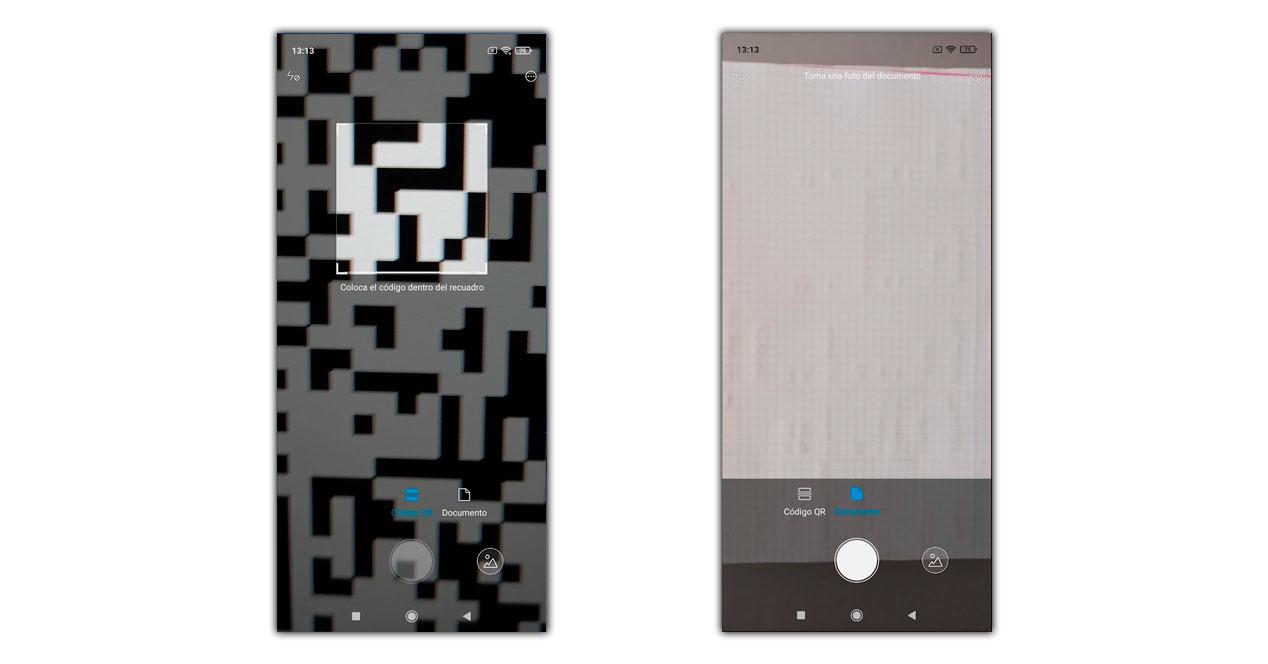
Documento
Esta herramienta está diseñada para con la intención de digitalizar los documentos desde el móvil como si se tratase de un escáner. Al igual que sucedía con los códigos QR, si nos encontramos con un documento que alguien nos ha compartido, también podremos escanearlo con esta función de MIUI, por lo que no hará falta que tomemos una foto del archivo físico.
En estos casos lo que haremos será pulsar en la parte inferior derecha sobre el icono de galería. Esto nos dará pie a elegir la imagen de nuestro smartphone que queremos usar. Para proceder a digitalizar el documento con el móvil nos dará paso directamente al recorte manual de la imagen, continuando con el ajuste de precisión, escala de grises y la validación del mismo.
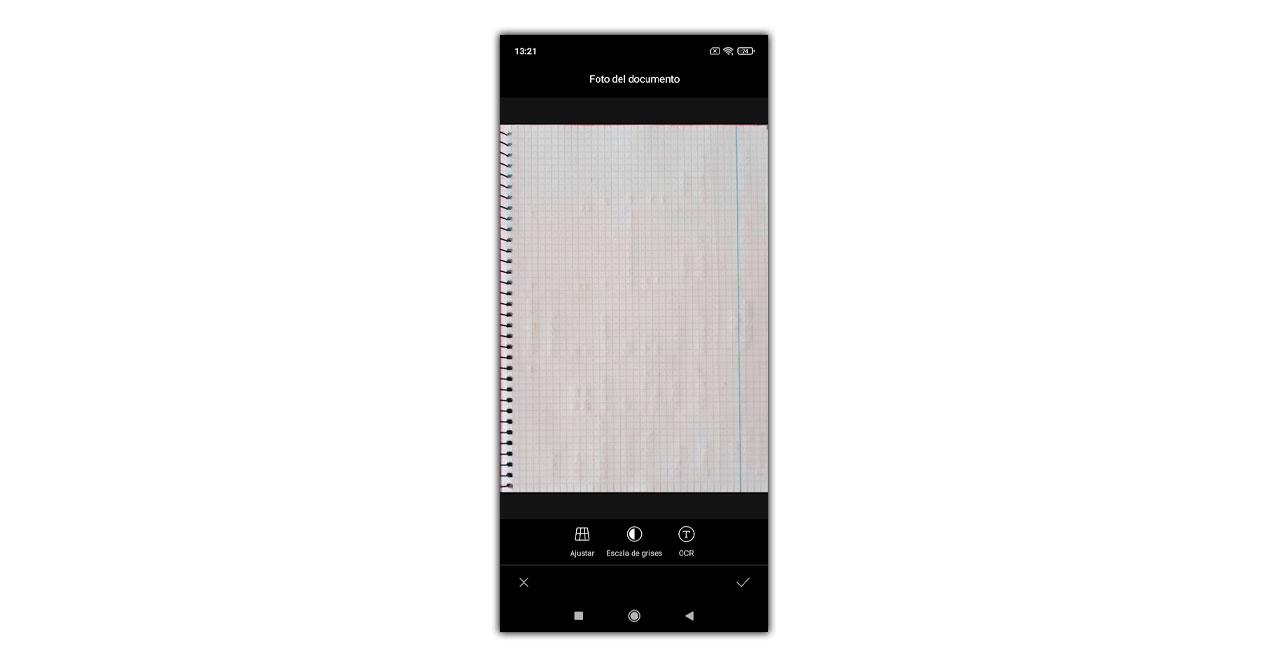
Dentro de la cámara
Como os veníamos diciendo, al igual que ya es posible leer QR desde la cámara nativa de Xiaomi, también podemos acudir directamente a esta app para escanear cualquier documento con el teléfono sin necesidad de ir a la carpeta de Herramientas y buscar la opción anterior. Para escanear documentos con un Xiaomi deberemos seguir una serie de pasos en particular:
- Tendremos que abrir la cámara nativa del teléfono.
- Después habrá que ir a la opción que pone Más.
- A continuación, tendremos que pulsar en el modo que se llama Documentos.
Tras esto, tendrás que enfocar el archivo que quieras y sacarle una foto, para que el smartphone comience a hacer su trabajo. Además, se almacenará en la galería de MIUI. Por lo que no tendremos que preocuparnos del lugar en el que se vayan guardando los documentos que vamos escaneando con la cámara del teléfono chino.
Mejora el resultado del escaneo
Dado que es muy probable que el escaneo de documentos no esté siendo el que esperabas, no tienes por qué alarmarte. Esto nos puede ocurrir en smartphones de todas las gamas y para conseguir un mejor resultado te aconsejamos poner el móvil en vertical con el documento, olvidándonos de escanearlo de mala manera. También es fundamental y casi imprescindible recurrir a encender la linterna del escáner, que está arriba a la izquierda de la app.
Con esto vamos a conseguir una mejora notable. Otros consejos importantes son por supuesto los apoyos de más luces, dado que la luz será la que permite leer mejor o peor lo que estemos escaneando con el móvil Xiaomi. La mejor luz siempre será la natural y por ello si podemos salir a la calle, patio o terraza será lo mejor que podemos hacer. Buscamos la posición donde no hacemos sombrero documento y disparamos. Después solo habrá que compartirlo con quien deseamos.
Por supuesto, si lo que buscas es escanear un documento, es importante que cuentes previamente con un papel que se encuentre en buen estado. Es decir, que no tenga las esquinas dobladas y que mucho menos, te encuentres con que se encuentra arrugado. Esta es la única forma con la que puedes hacer que el resultado, si quieres escanear un documento en papel, mejore más allá de lo que ya hemos mencionado anteriormente y que es primordial.
Alternativas para leer códigos QR
En Xiaomi no existe una única opción para descifrar estos módulos de información. El fabricante chino integró de manera rápida y sencilla la lectura de códigos QR en la cámara de MIUI. De esta manera, y sin activar nada o realizar pasos intermedios, solo hay que apuntar con la cámara del móvil al código y tocar abajo a la derecha sobre el pequeño botón flotante que aparecerá en pantalla. Así podremos leer lo que esconde este acceso y nos ahorraremos la búsqueda del escáner. Aunque, no es la única que nos encontramos disponible en todo smartphone de esta marca asiática.
Usa Google Lens
Otra de las maneras disponibles proviene directamente desde Google. Al contar con smartphones que integran los servicios de Google, nos podemos beneficiar de la barra de búsqueda de Google o de su app, donde si entramos, vamos a encontrarnos con un botón en forma de cámara. Este nos llevará a diferentes opciones inteligentes, pero con solo usar la búsqueda, vamos a poder apuntar al código en cuestión y nos redirigirá allá donde quiera que vaya el código.
Desde aquí también podemos hacer uso del flash para la noche o de la opción galería, por si nos han compartido la imagen del código QR al escanear. Aunque, si tenéis de serie en vuestro móvil chino la app de Google instalada, tan solo deberéis seguir unos pocos de pasos para comenzar a utilizarla. Además de que no será necesario descargar ninguna otra aplicación en el smartphone:
- Primero habrá entrar en ella.
- Después, deberás pulsar sobre el icono de la cámara (como podéis ver en la siguiente imagen).
- En ese momento, se os abrirá en el teléfono Lens.
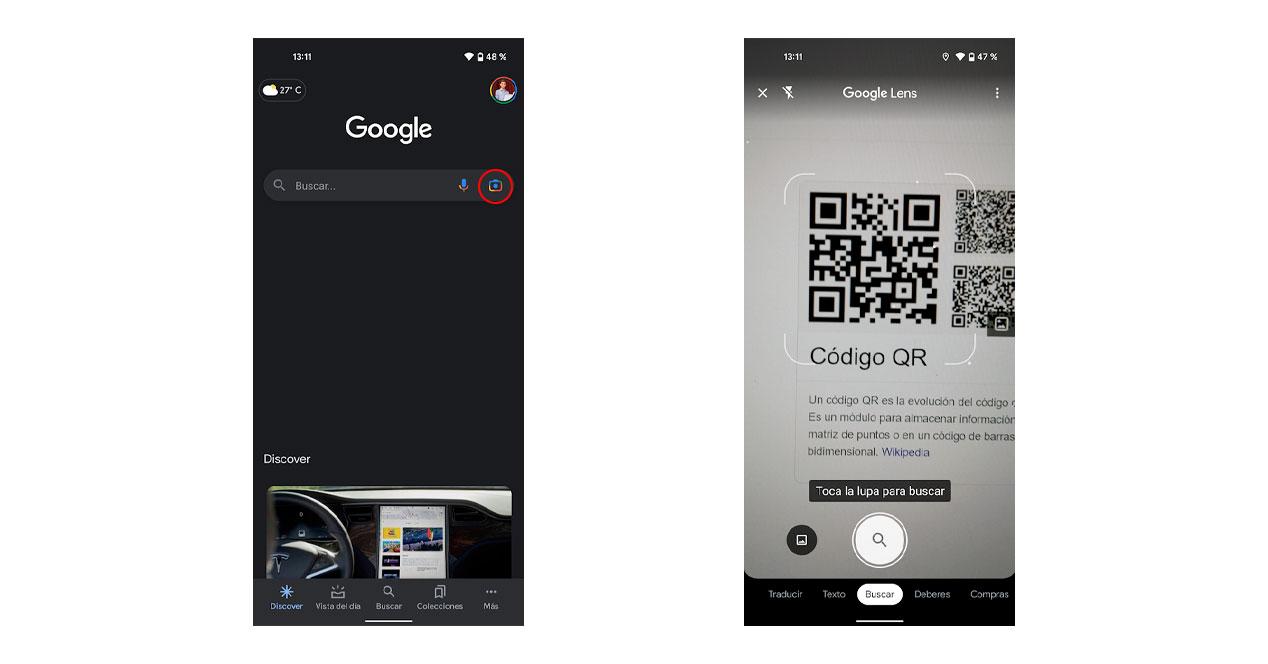
Lo bueno de esta herramienta es que no se queda simplemente en la posibilidad de poder escanear códigos QR, sino que además es capaz de hacer uso para otras muchas cuestiones. De hecho, ahora de la mano de la IA, tenemos la posibilidad de poder utilizarla para otras muchas cuestiones y es una de las más completas con las que nos podemos encontrar si queremos utilizar la cámara de nuestro Xiaomi para que nos dé información
Una app de terceros
Es posible que tu teléfono Xiaomi, Redmi o POCO no sea compatible con las herramientas anteriores y tengas que descargar alguna de las muchas apps de Google Play para poder utilizar esta función. Si ese es tu caso, tranquilo porque tenemos más alternativas que nos lo permitirán. Además, existen diferentes aplicaciones desarrolladas para leer y crear códigos QR, así como la opción de escanear documentos con la cámara del smartphone chino.
Sí que es cierto que a la hora de utilizar cualquiera de estas herramientas, es importante que cuentes con la posibilidad de que te vas a encontrar con apps que solo sirven para leer códigos QR, por lo que si únicamente quieres esto, adelante con ello.
QR Code Reader
Nosotros te recomendamos que pruebes con este lector desarrollado por BACHA Soft. Incluso, nos dejará guardar todos los códigos que hemos escaneado con la cámara del smartphone chino en una librería virtual que viene integrada en la app. De esta manera, siempre que queráis, podréis entrar en ella y consultar cualquier QR.
Kaspersky QR Scanner
Kaspersky es famoso por sus productos de seguridad que van mucho más allá de los clásicos software de antivirus por los que todos conocemos a la marca. De hecho, cuenta con un lector de códigos en la tienda de Android que pasa por ser uno de los más seguros que podemos usar en nuestro smartphone de Xiaomi.
Su objetivo, como era de esperar, es convertir el escaneo de códigos QR en una práctica totalmente segura para el usuario, ofreciendo los sistemas de análisis y comprobación clásicos de la firma que garantizan que una lectura no conduzca a un enlace peligroso o a contenido malicioso. Además, mantiene un historial de todos los análisis realizados dentro de la aplicación.
Escáner de QR y Código Barras
Lo mejor d esta app es que, además de leer códigos QR, nos permite analizar al mismo tiempo códigos de barras, algo muy útil ya que permite a los usuarios comparar precios en línea o conocer el origen de un determinado producto. Además, cuenta con una curiosa herramienta de escaneo invertido que escanea códigos QR con un fondo negro y cuadrados blancos.
Para no llevar al usuario a sitios sospechosos, después de cada escaneo, la aplicación identifica automáticamente las acciones relevantes, como visitar una URL, o guardar información de un determinado contacto para escribirle o llamarle.
Alternativas para escanear documentos
Si quieres escanear todo tipo de textos con el smartphone, también hay un par de apps en Play Store, realmente buenas, para ayudarte en tu cometido.
Usa Google Drive
Probablemente no lo sabías, pero la aplicación de Google Drive para Android, la cual viene instalada por defecto en tu smartphone de Xiaomi entre las muchas otras apps de la gran G, tiene una opción incorporada para escanear documentos. El proceso es tan sencillo como localizar el botón ‘+’ en la esquina inferior derecha cuando abrimos la app y tocar en él. Esto revelará nuevas opciones del programa, incluida la opción de Escanear. Tendrás que conceder permiso a la cámara para que la función de Google funcione, recortar y ajustar el documento, seleccionar la calidad de imagen, y poco más. La imagen generada se almacenará en tu carpeta de Drive como si la hubieras hecho con la app nativa de MIUI.
Adobe Scan
Una app muy completa para capturar el tipo de documentos al que todos nos enfrentamos alguna vez en nuestra vida. Puedes registrar cosas como formularios, documentos fiscales y tarjetas de visita sin grandes esfuerzos. Es un programa gratuito, fácil de usar y genera una imagen digital que se ve incluso mejor que las de otras aplicaciones de escaneo de primer nivel que cuestan dinero. Además, permite almacenar automáticamente cada escaneo que se realiza con la app en Adobe Document Cloud, lo que significa que se puede acceder a tus escaneos desde cualquier teléfono, tableta u ordenador.
Mucho cuidado con estos códigos
Es muy importante, no solo contar con una app o un sistema para leer códigos, sino saber actuar ante ellos. En los últimos tiempos ha crecido, como hemos indicado a lo largo de estas líneas, el uso de los QR para mostrar cartas de restaurantes u otro tipo de informaciones. Sin embargo, también ha aumentado el uso que algunos delincuentes hacen de ellos.
Entendámoslo bien. Escanear un código QR por sí solo no va a hacer nada al smartphone. El peligro está en las webs y URL a las que nos derivan. Estos sí que pueden ser sitios maliciosos o que logren instalar algún virus en nuestro teléfono o exponer al terminal a una brecha de seguridad, roñándonos nuestros datos o exponiendo nuestra privacidad.
Es por ello que, cuando veas la dirección web a la que te va a llevar uno de estos elementos gráficos, uses el sentido común para detectar si es real o falsa. Recuerda que muchos ciberdelincuentes tratan de suplantar la identidad de sitios verídicos pr lo que tienes que andar con mucho ojo.